惠普找不到启动设备3f0 win7怎么回事 惠普开机找不到启动设备硬盘(3F0)如何修复
更新时间:2022-03-29 09:42:57作者:huige
最近有惠普win7系统电脑用户反映说电脑开机的时候,突然提示找不到启动设备,还要求在硬盘上安装系统,显示硬盘(3F0),导致无法进入系统,这该怎么办呢,我们可以尝试进入bios来进行解决,现在随小编来看看惠普开机找不到启动设备硬盘(3F0)的详细修复步骤。
具体步骤如下:
1、首先将电脑关机或者重启,在启动电脑的时候快速的按F10按键,这也是惠普笔记本进入bios的专用按键,别的笔记本会有所不同。

2、接着开机会进入到bios的界面,默认是一些基本信息,在标题栏选择右边的系统设置选项。

3、进入到系统设置的界面,选择启动选项,按回车键进入。
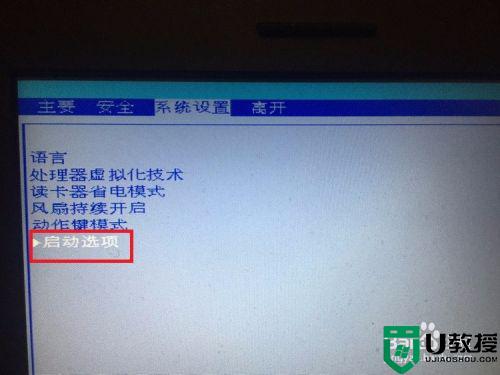
4、进入到启动选项的界面,选择传统模式选项,此刻可以看到后边是禁用的状态,按回车键选择打开。
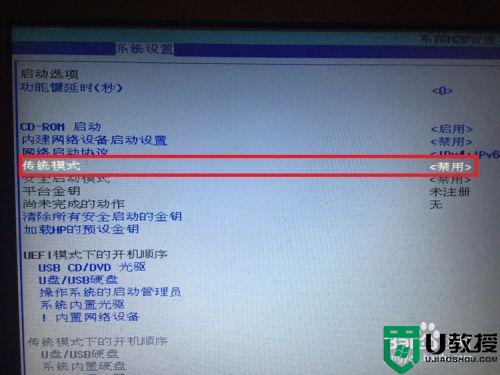
5、接着会弹出一个小窗口,这里选择启用选项,还是按回车键确认。
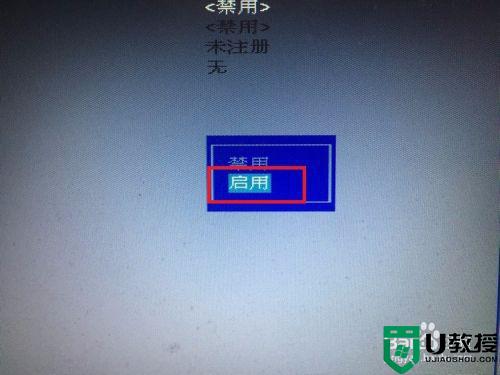
6、接着会弹出一个提示的小窗口,提示更改设置有可能无法进入操作系统,这里点击是即可。

7、接着在传统模式选项后边的标识就变成了启用的状态,也就是启用csm支持,禁用就是uefi模式启动,这个在这里就不详细解说了。
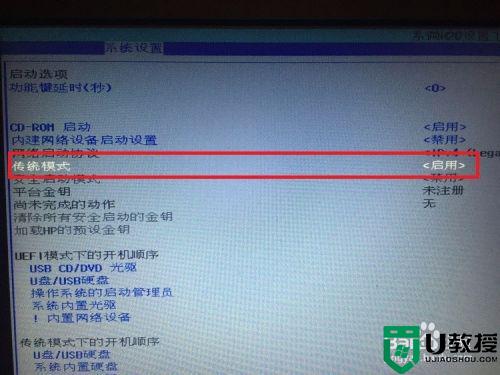
8、全部设置完成后,记得按键盘上的F10按键,接着会弹出保存并退出的窗口,这里点击是就保存了设置,同时电脑会自动重启。
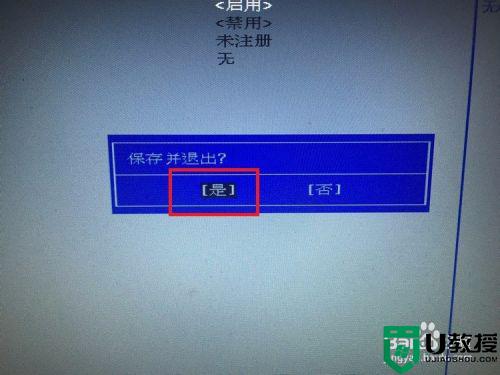
9、最后就可以顺利进入系统了,进入不了系统的朋友可以试试这个方法,基本上就可以解决问题。
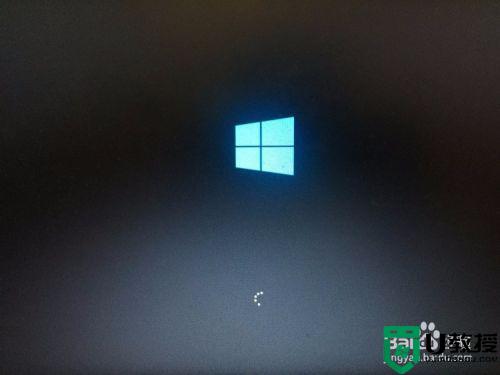
关于惠普找不到启动设备3f0 win7的详细解决方法就为大家讲述到这里了,按照上面的方法操作之后相信就可以成功进入系统了,大家可以试试看。
惠普找不到启动设备3f0 win7怎么回事 惠普开机找不到启动设备硬盘(3F0)如何修复相关教程
- 华硕win7没有检测到开机设备怎么回事 win7华硕电脑开机显示没有检测到开机设备如何修复
- win7电脑bluetooth外围设备找不到驱动程序的修复方法
- 惠普1010打印机win7上很慢为什么 惠普1010win7打印慢如何修复
- window7惠普怎么开vt 惠普笔记本开启vt的教程
- 如何处理window7找不到音响设备 window7系统找不到音响设备处理方法
- 惠普打印机在win7上无法安装驱动怎么办 win7系统安装不了惠普打印机驱动的解决办法
- win7蓝牙找不到设备怎么办 win7搜索不到蓝牙设备如何解决
- 惠普电脑win7如何设置人脸识别 惠普笔记本电脑开机人脸识别在哪设置
- 电脑拨号连接不可使用找不到设备win7如何解决
- 固态硬盘安装win7无法启动怎么回事 固态硬盘装win7系统启动不了如何修复
- Win11怎么用U盘安装 Win11系统U盘安装教程
- Win10如何删除登录账号 Win10删除登录账号的方法
- win7系统分区教程
- win7共享打印机用户名和密码每次都要输入怎么办
- Win7连接不上网络错误代码651
- Win7防火墙提示“错误3:系统找不到指定路径”的解决措施
热门推荐
win7系统教程推荐
- 1 win7电脑定时开机怎么设置 win7系统设置定时开机方法
- 2 win7玩魔兽争霸3提示内存不足解决方法
- 3 最新可用的win7专业版激活码 win7专业版永久激活码合集2022
- 4 星际争霸win7全屏设置方法 星际争霸如何全屏win7
- 5 星际争霸win7打不开怎么回事 win7星际争霸无法启动如何处理
- 6 win7电脑截屏的快捷键是什么 win7电脑怎样截屏快捷键
- 7 win7怎么更改屏幕亮度 win7改屏幕亮度设置方法
- 8 win7管理员账户被停用怎么办 win7管理员账户被停用如何解决
- 9 win7如何清理c盘空间不影响系统 win7怎么清理c盘空间而不影响正常使用
- 10 win7显示内存不足怎么解决 win7经常显示内存不足怎么办

